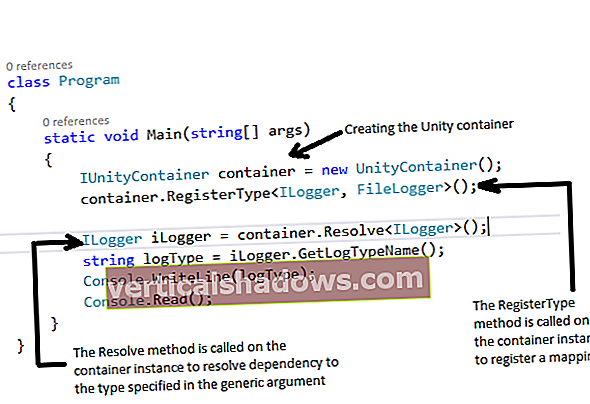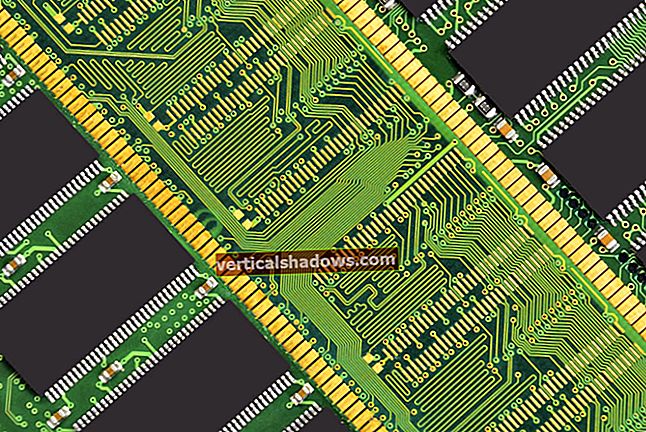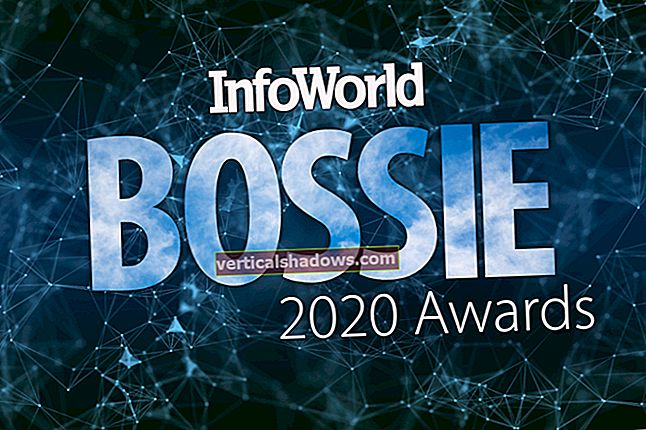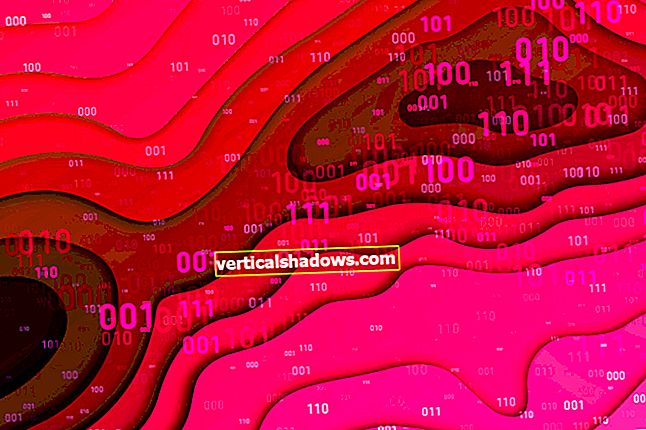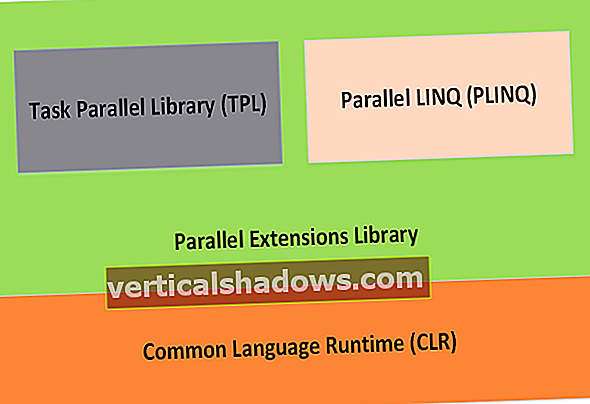Ta članek je hiter vodnik za uporabnike Ubuntuja Linux, ki namestijo Javo 11, trenutno različico Java za dolgoročno podporo (LTS). Na kratko bom predstavil primer selitve vaše kode na Javo 11, nato pa vas vodil skozi korake za namestitev Oracle JDK 11 z uporabo ukazne vrstice Ubuntu.
Upoštevajte, da je to hiter priročnik za uporabnike Ubuntuja, ki namestijo Javo 11. Ne bom se poglabljal preveč v funkcije Java 11 ali težave s selitvijo, ki so drugje dovolj zajete.
Primer migracije na Javo 11
Izšla marca 2014, Java 8 je obljubljala sodobnejši pristop k razvoju Jave. Ta trend se je nadaljeval tudi v letu 2017, ko je Oracle napovedal hitrejšo razvojno ritmo in izločil pristop "vse ali nič", ki je Java SE med prejšnjimi izdajami stagniral.
Manj izdaj Java je predvidenih za dolgoročno podporo, zato je pomembno biti pozoren. Tako priljubljena Java 8 je kar zadeva Oracle že na smetnjakih, prav tako pa tudi Java 9 in Java 10. Te različice lahko še vedno uporabljate, vendar jih ne posodabljajo in ne podpirajo aktivno.
[Glejte tudi: Kaj je novega v Ubuntu Linux 18.10 „Kozmična sipa“. ]
Za razvijalce, ki iščejo idealno kombinacijo trenutnih funkcij in dolgoročne podpore, je JDK 11 dobra stava. Oracle se je zavezal k Java SE 11 do leta 2026. Zaradi kombinacije funkcij, posodobitev in podpore je ta različica idealna za nov razvoj, pa tudi za selitev vaše kode Java 8 na novejšo platformo.
Upoštevajte, da ta namig predpostavlja, da ste že namestili Ubuntu 18.04 ali 18.10.
1. korak: Namestite Oracle JDK 11
Najprej morate posodobiti sistem z naslednjim ukazom:
posodobitev sudo apt && nadgradnja sudo apt Nato se prepričajte, da se kontrolna vsota binarnega ujema:
cd Downloads / sha256sum jdk-11.0.5_linux-x64 * Zdaj ustvarite mapo in kopirajte Oracle JDK 11 iz prenosov:
sudo mkdir -p / var / cache / oracle-jdk11-installer-local / sudo cp jdk-11.0.5_linux-x64_bin.tar.gz / var / cache / oracle-jdk11-installer-local / Namig: Morda boste želeli tudi ustvariti mapo v / var / cache / oracle-jdk11-installer-local /.
Nato boste v Ubuntu dodali PPA (Personal Package Archive) apt:
sudo add-apt-repository ppa: linuxuprising / java sudo apt-get update S tem zagotovite, da se bo predpomnilnik paketov samodejno osvežil.
Zdaj namestite Oracle JDK 11:
sudo apt namestite oracle-java11-installer-local Na koncu vedno preverite, ali je bila namestitev uspešna:
java - različica Če je bila namestitev uspešna, boste videli nekaj takega:
root @ ubuntu: ~ # java --verzija različica java "11.0.5" 2019-10-15 LTS Java (TM) SE Runtime Environment 18.9 (build 11.0.5 + 10-LTS) Java HotSpot (TM) 64-bitni strežnik VM 18.9 (zgradba 11.0.5 + 10-LTS, mešani način) 2. korak: Namestite Oracle JDK 11 v Ubuntu 18.04 / 18.10
Še enkrat začnete z dodajanjem PPA:
- Odprite terminal Ubuntu bodisi v zaganjalniku aplikacij bodisi s pritiskom na Clt + Alt + T.
- Zaženi ukaz:
sudo add-apt-repository ppa: linuxuprising / java.
Nato boste namestili skript, ki sproži prenos in namestitev Jave 11 v Ubuntu:
sudo apt-get posodobitev sudo apt-get namestite oracle-java11-installer-local S tipko sprejmite licenco Tab označiti v redu, nato pritisnite Enter.
Namig: PPA ste že dodali, tako da lahko preskočite sudo apt-get update ukaz.
Kaj če ste namestili več različic?
Če ste namestili več različic in želite odstraniti starejše, začnite z vnosom odstranite paket oracle-java11-set-default, nato nastavite Java 11 kot novo privzeto: sudo apt-get namestite oracle-java11-set-default-local.
Uporabi java - različica , da preverite trenutno različico.
Morali bi videti nekaj takega:
 Kibo Hutchinson
Kibo Hutchinson Kako odstraniti JDK 11
Če iz kakršnega koli razloga želite odstranite Oracle JDK 11, preprosto zaženite naslednji ukaz:
sudo apt-get odstranite oracle-java11-set-default-local Kot uporabnik Ubuntuja se spomnite, da lahko obiščete Programska oprema in posodobitve -> Druga programska oprema odstraniti skladišče PPA.
To zgodbo "Namestitev Oracle Java SE 11 na Ubuntu 18.04" je prvotno objavil JavaWorld.